My Nesto / Mitarbeiter-App
Die Mitarbeiter-App ermöglicht den Mitarbeiter:innen nicht nur den Zugriff auf Dienstpläne, Arbeitszeiten etc., sondern auch die eigenständige Einplanung für ausgeschriebenen Schichten, die Beantragung von Urlaub und vieles mehr – rund um die Uhr!
Hinweis: Möglicherweise siehst du in deiner App nicht alle untenstehend aufgeführten Funktionen. Welche Optionen dir zur Verfügung stehen, wird von jedem Betrieb individuell definiert.
Welche Funktionen bietet die Mitarbeiter-App?

Die Mitarbeiter:innen können zwischen 13 verschiedenen Sprachen wählen!
Wie installiere ich die Mitarbeiter-App?
1. Öffne die E-Mail, die du von Nesto erhalten hast.
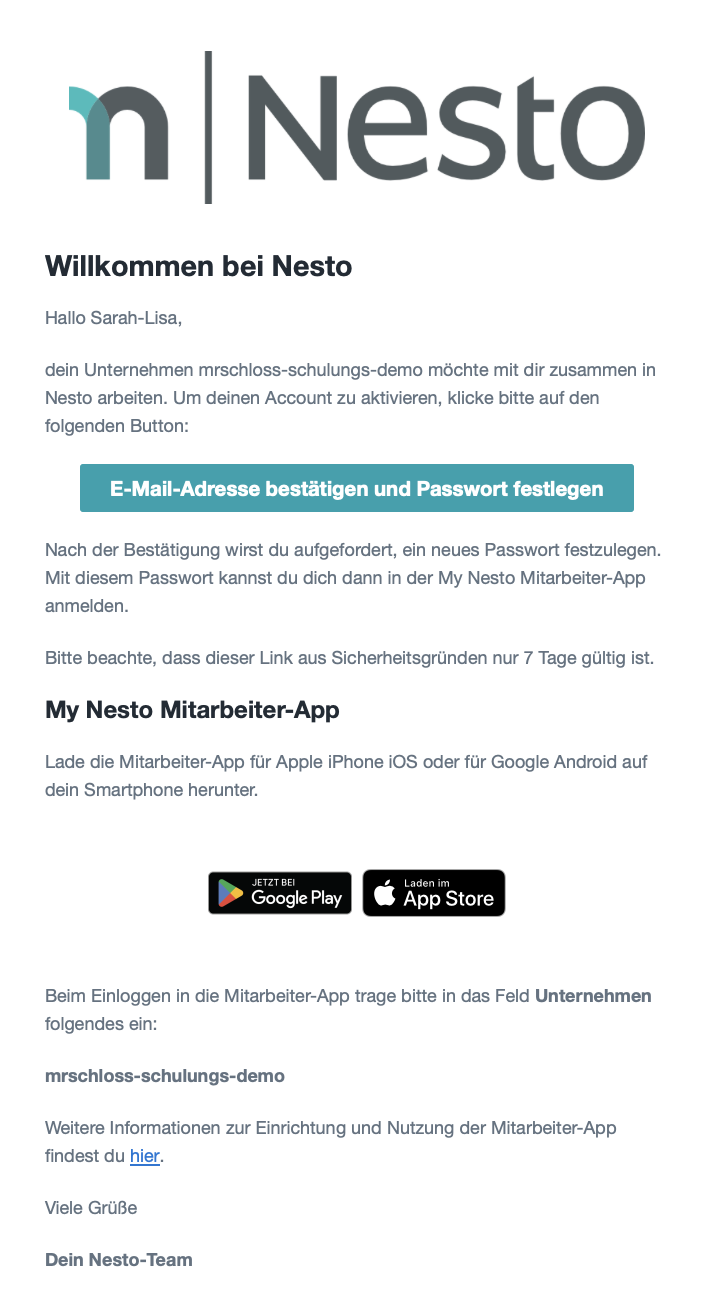
2. Lege dein Passwort fest.
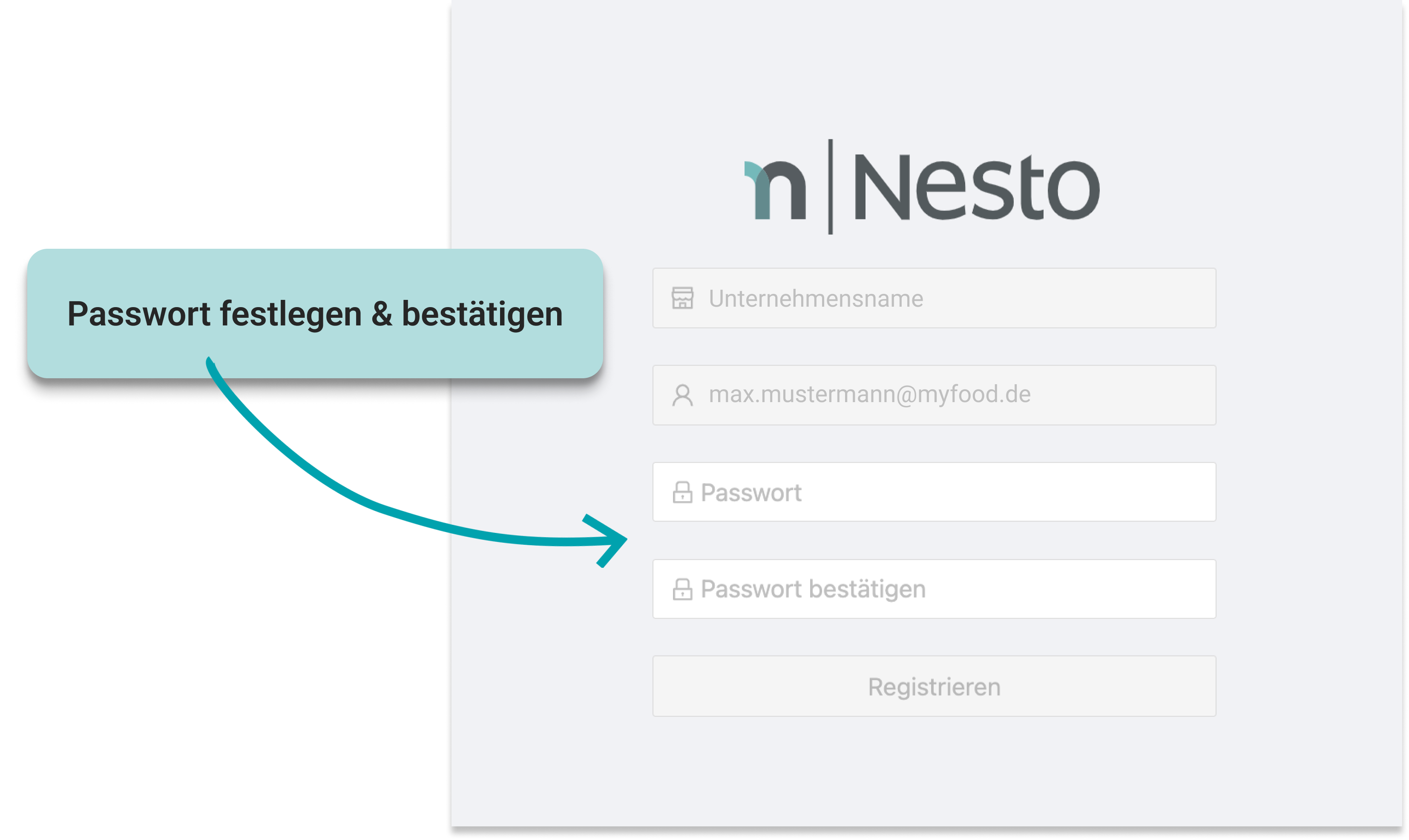
3. Lade die App “My Nesto” über die in der E-Mail aufgeführten Links oder über die QR-Codes, auf dein Smartphone herunter.
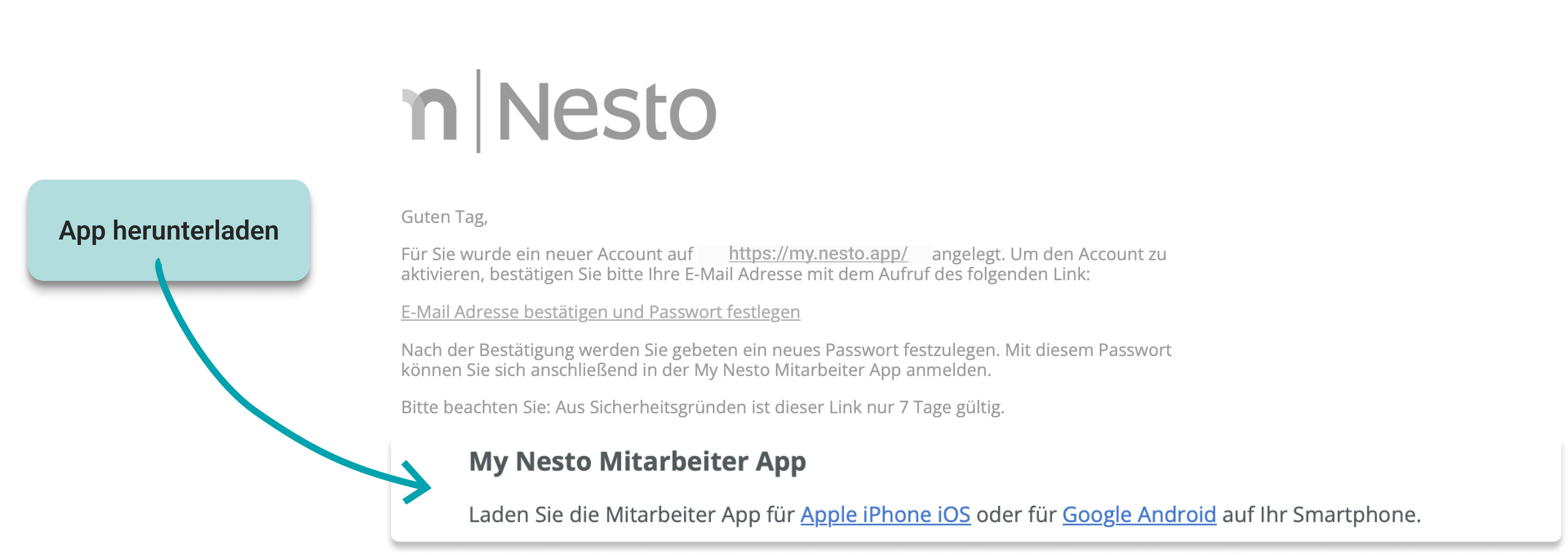
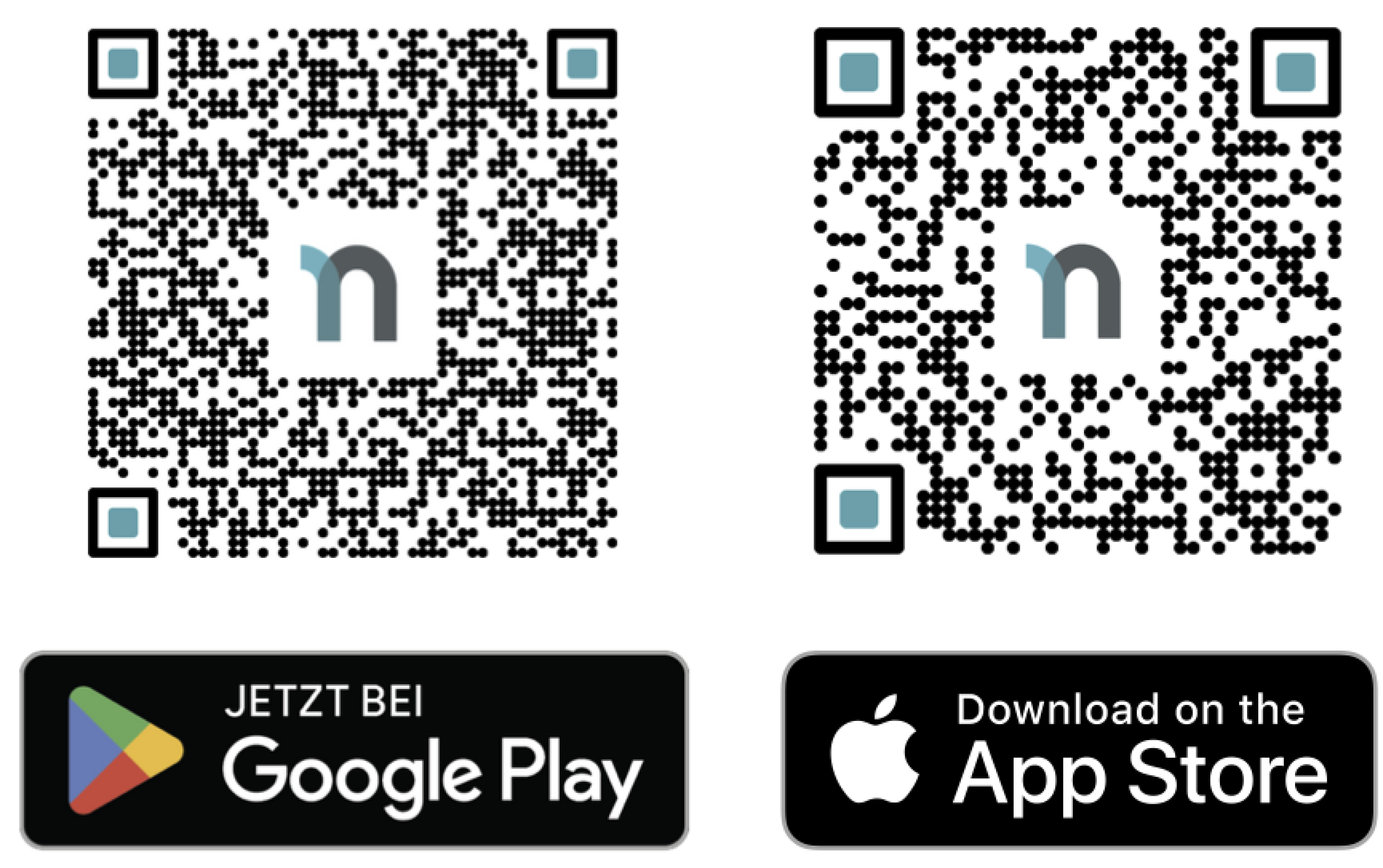
4. Öffne die My Nesto-App

5. Melde dich in der My Nesto-App an
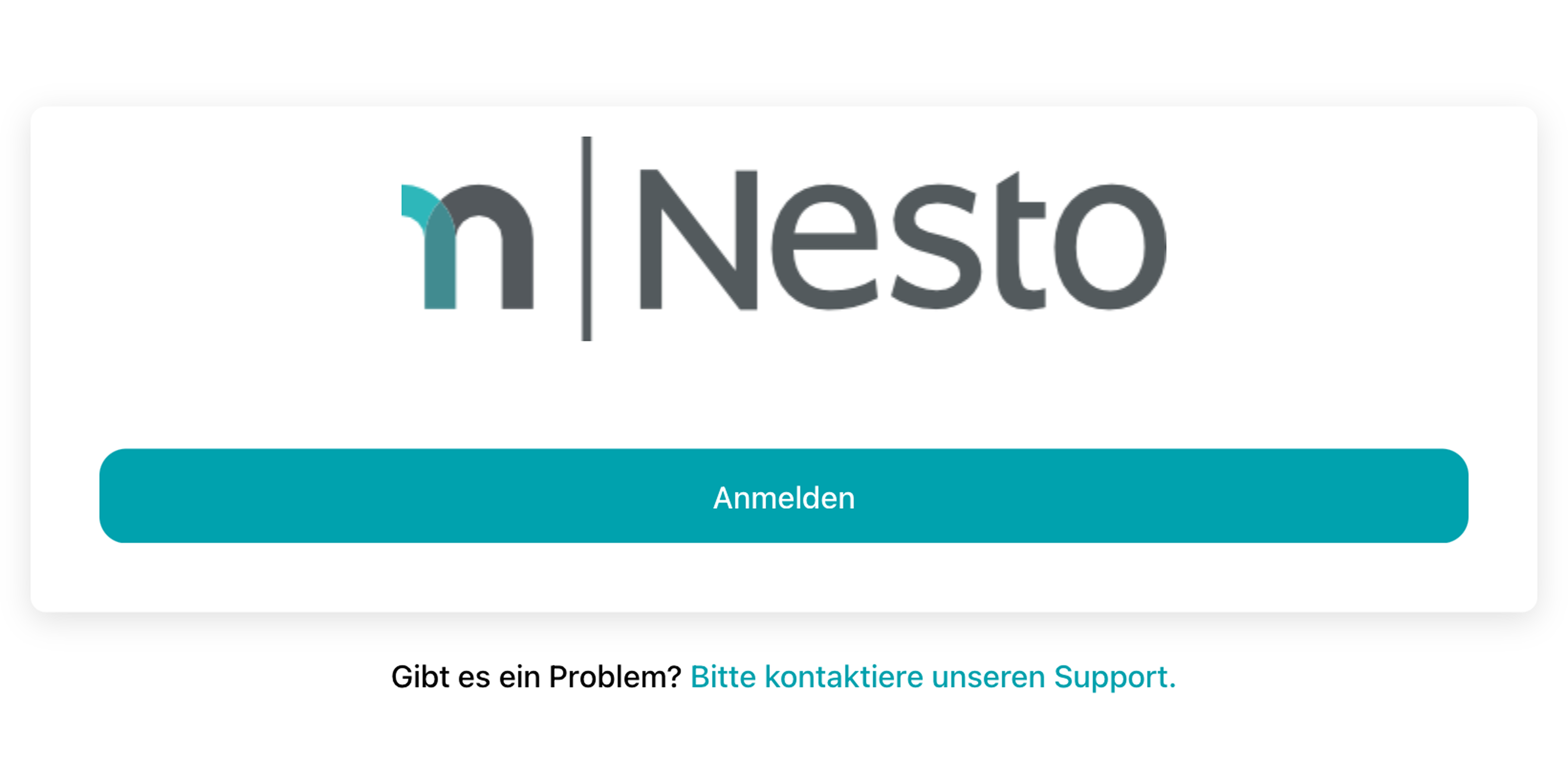
Gebe deine E-Mail Adresse ein:

Gebe dein Passwort ein:
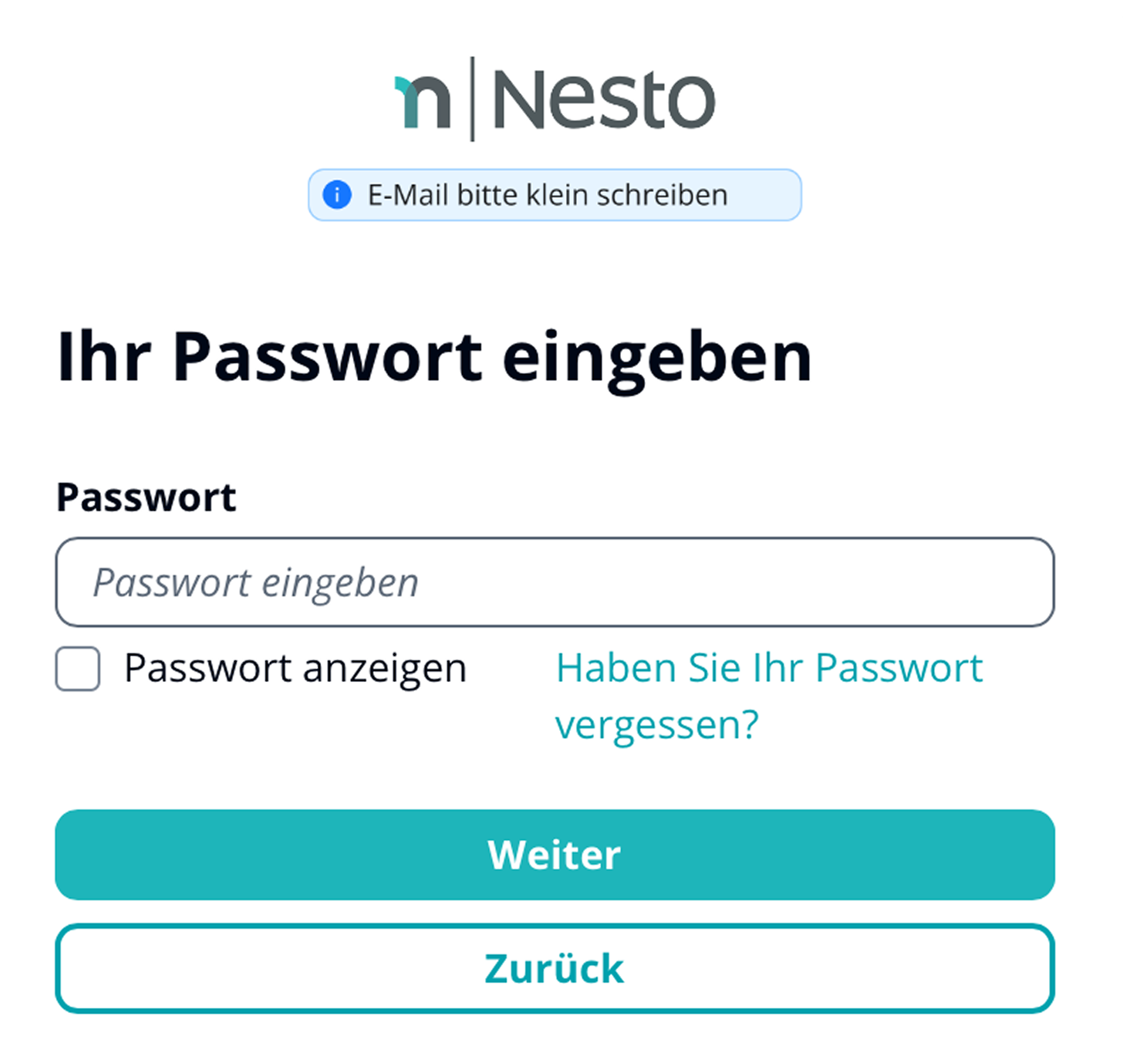
Zu Schritt 3-5: Du kannst die Mitarbeiter-App auch über den normalen Webbrowser nutzen, ohne dir die App herunterzuladen.
Wo kann ich meinen Schichtplan einsehen?
1. Wähle im Menü “Schichtplan“.
2. Klicke auf eine Schicht
3. Klicke auf das Kalender-Icon: :calendar_ionic:
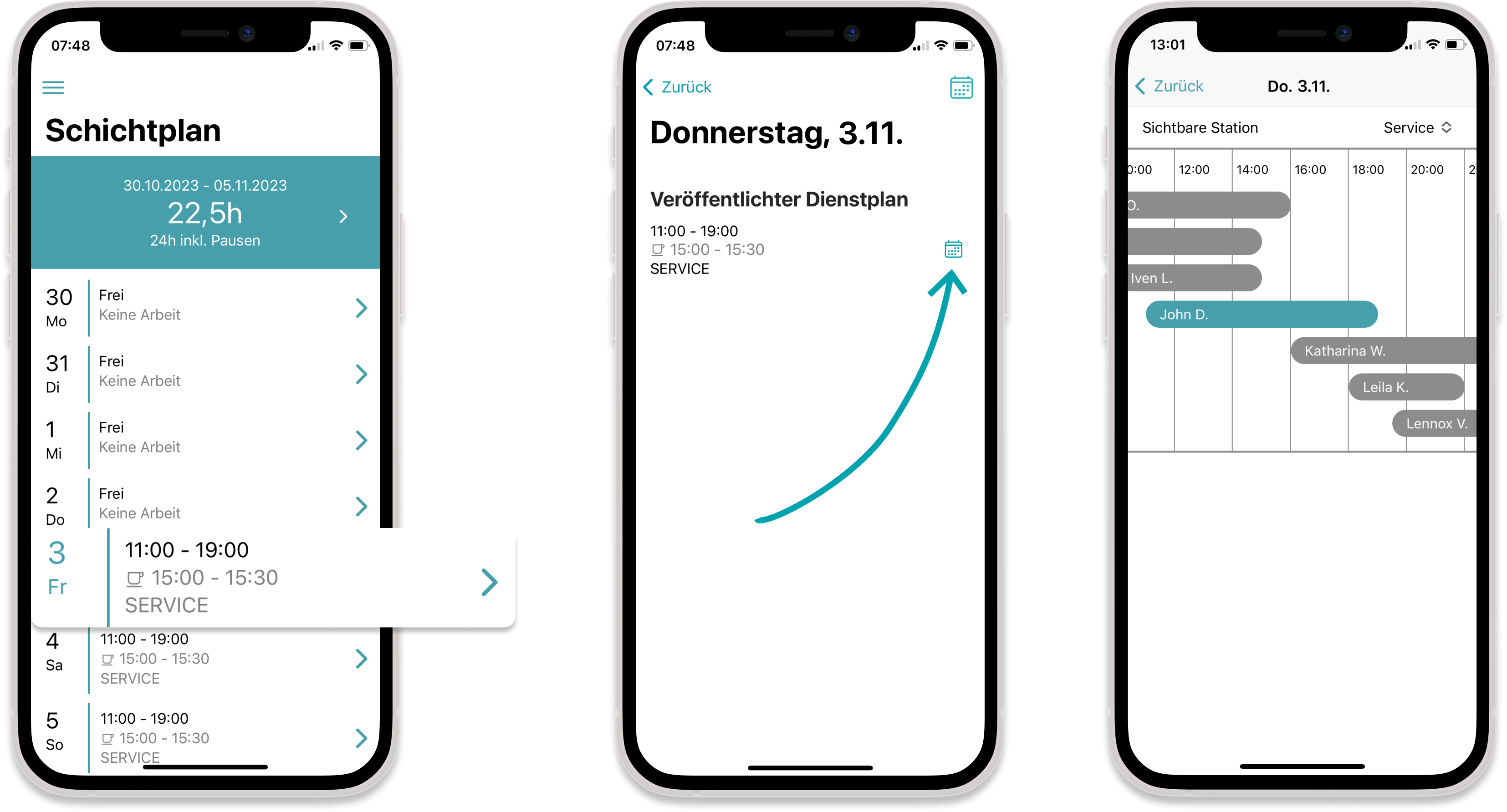
Wie bewerbe ich mich in der Mitarbeiter-App für ausgeschriebene Schichten?
Im Schichtplan in der Mitarbeiter-App werden ausgeschriebene Schichten in türkis gekennzeichnet. Mit zwei Klicks kann sich ein Mitarbeiter hierfür bewerben.
1. Mit Klick auf die ausgeschriebene Schicht öffnen sich die Details.
2. Nun klicke auf den Button “Bewerben“
3. Sobald die Freigabe von deinem Betriebsleiter erfolgt ist, erscheint die ausgeschriebene Schicht in deinem normalen Schichtplan.
Die Videos werden von Safari nicht unterstütz. Um die Inhalte anschauen zu können, verwende am besten Chrome.
Wie lege ich in der Mitarbeiter-App Abwesenheiten (Urlaube, Krankheiten etc.) an?
1. Gehe in der Nesto-App auf “Abwesenheiten“.
2. Klicke auf das Plus-Icon: :plus_ionic:
3. Wähle den “Abwesenheits-Typen“ aus.
4. Wählen den Abwesenheitszeitraum aus.
5. Klicke auf “Abfrage absenden“.
Wo kann ich meine erfassten Arbeitszeiten sehen und anpassen?
Das selbständige Eintragen und Ändern der erfassten Arbeitszeiten, steht nur dann zur Verfügung, wenn dein Arbeitgeber die Funktion freigeschaltet hat.
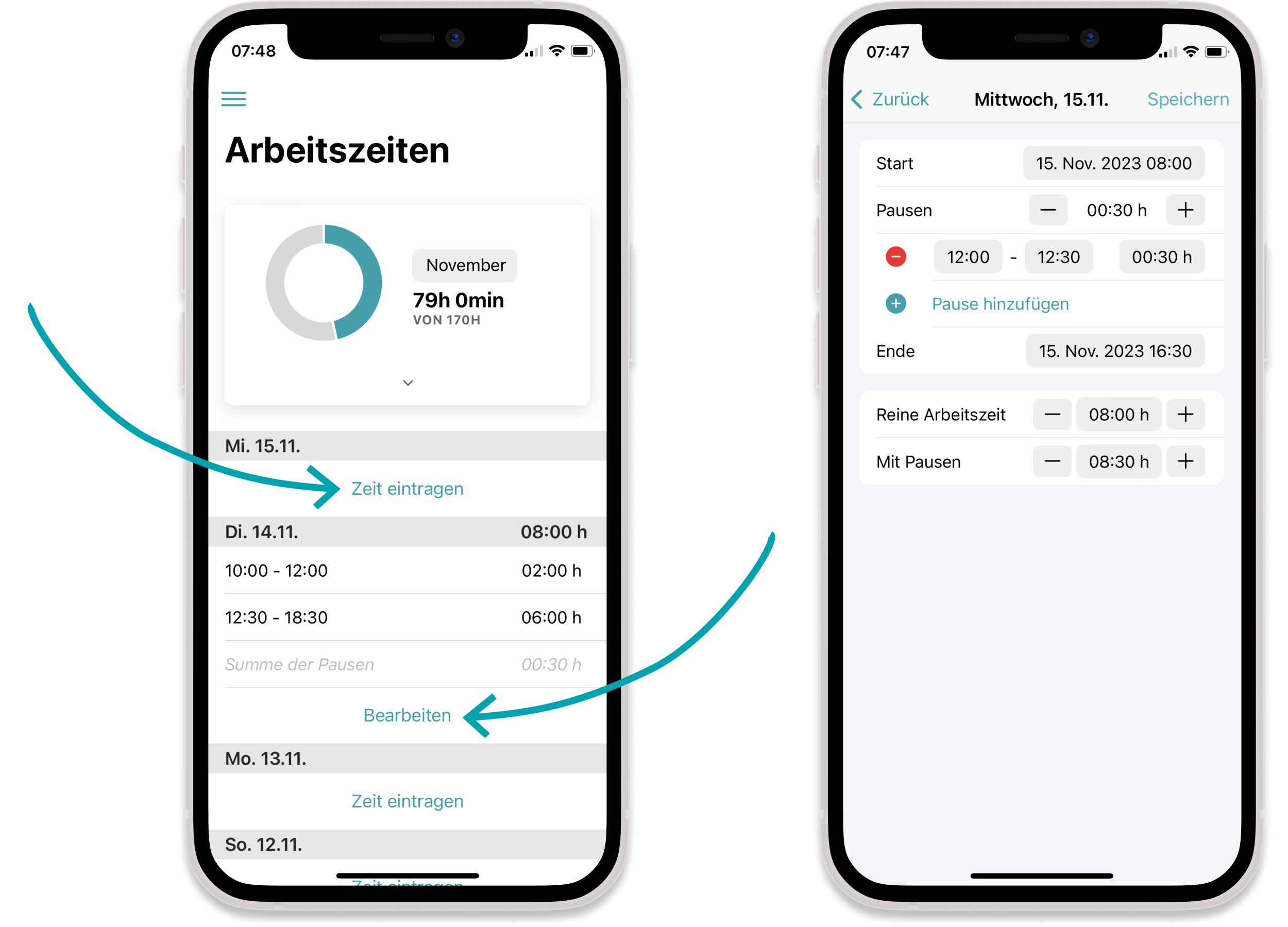
Wo kann ich meine Wunschzeiten angeben?
Nesto berücksichtigt deine Wunschzeiten bei der Dienstplanung. Wenn jedoch “alle Hände” gebraucht werden, kann es sein, dass du von deinem Arbeitgeber dennoch eingeplant wirst.
Unter den Wunschzeiten, kannst du angeben, zu welchen Zeiten du am liebsten arbeiten möchtest. Wenn es zum Beispiel einen Vormittag gibt, an dem du nicht arbeiten möchtest, trage als Wunschzeit den Nachmittag ein.
Wo kann ich mir einen Tag FREI wünschen?
Nesto berücksichtigt deinen Wunsch bei der Dienstplanung. Wenn jedoch “alle Hände” gebraucht werden, kann es sein, dass du von deinem Arbeitgeber dennoch eingeplant wirst.
Wenn du dir an einem Tag ganztägig frei wünschen möchtest, kannst du dies mit der Funktion “Frei wünschen”:
Wo kann ich meine Gehaltsabrechnung einsehen?
Deine Gehaltsabrechnung findest du unter “Dokumente”

